4 des meilleurs convertisseurs PNG en GIF disponibles en ligne et hors ligne
PNG est un type de format d'image et il est connu pour être le successeur des GIF. À l'heure actuelle, cela semble plus susceptible de se produire. Parce que le PNG prend en charge beaucoup de couleurs et qu'il est bien meilleur dans les visuels que le GIF, cependant, les PNG ne peuvent pas faire ce que les GIF peuvent faire. Alors, dans cet article, apprenons à convertir PNG en GIF à l'aide des outils présentés ci-dessous. Sans plus tarder, passons maintenant aux outils ci-dessous.
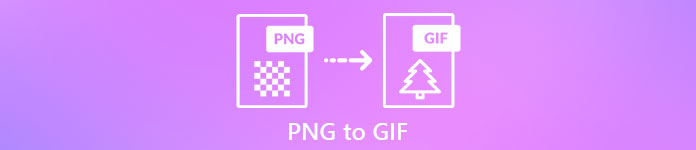
Partie 1. Comment convertir PNG en GIF avec le Top 3 gratuit en ligne
1. Conversion
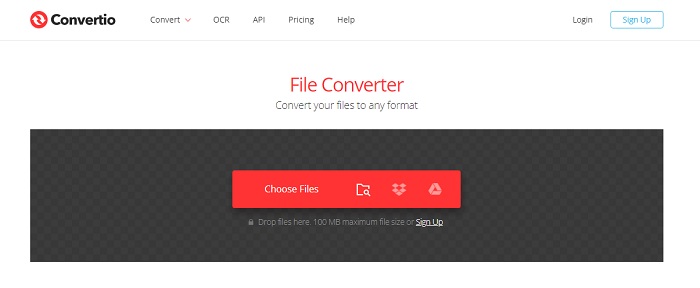
L'un des meilleurs outils en ligne que vous pouvez utiliser gratuitement si vous avez une connexion Internet, Conversion. Cet outil Web peut vous aider à changer PNG en GIF aussi facilement qu'un-deux-trois. Cependant, cet outil ne peut pas transformer votre PNG en images de séries animées comme le GIF, mais le format peut être modifié ici. De plus, si vous changez le PNG au format GIF, la taille du fichier devient plus petite et plus compressée. Voici donc ci-dessous les étapes pour changer le format de votre image en GIF. Suivez-les en conséquence au fur et à mesure que nous procédons.
Étape 1. Recherchez le Convertio.io sur votre moteur de recherche puis ouvrez-le.
Étape 2. Clique le Choisir le fichier et localisez le fichier dans le dossier, puis cliquez sur ouvert pour l'insérer.
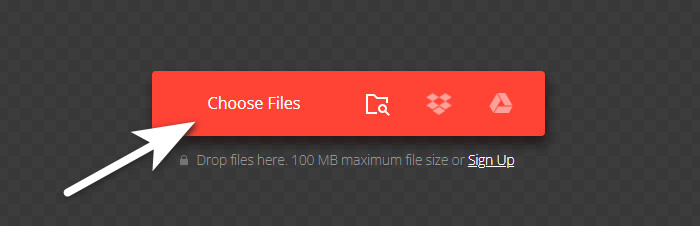
Cliquez ensuite sur le menu déroulant bouton pour changer le format en GIF.
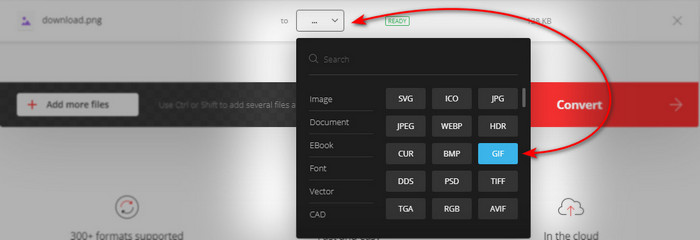
Étape 3. appuie sur le Convertir bouton pour démarrer le processus et Télécharger pour l'enregistrer sur votre disque.

2.AnyConv
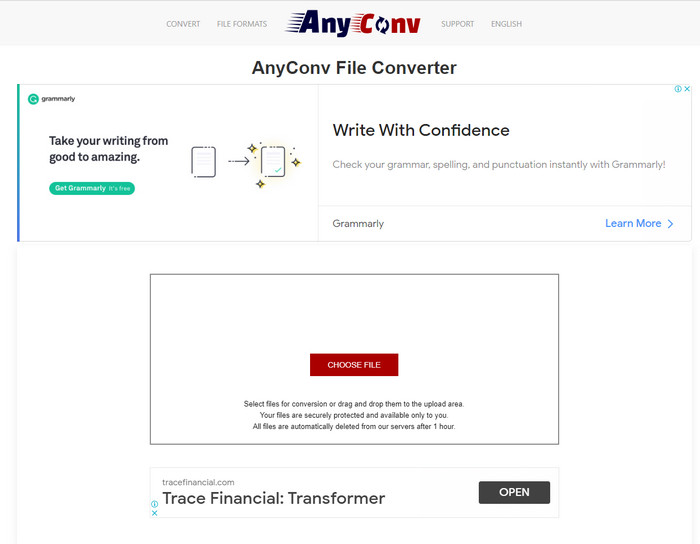
Anyconv est un excellent outil Web que vous pouvez utiliser pour changer facilement et efficacement le PNG animé en GIF. L'interface de l'outil Web n'est pas la meilleure mais elle n'est pas si mauvaise non plus. Bien que l'outil puisse vous aider, il y a beaucoup de publicités embêtantes sur son site Web qui sont ennuyeuses. Parce que les publicités sont beaucoup plus grandes que l'outil lui-même. Néanmoins, une fois la conversion effectuée, le fichier sera supprimé sur le Web car il respecte votre vie privée. Mais l'outil prend en charge une petite variété de formats par rapport au Convertio. Donc, si vous voulez essayer d'utiliser cet outil, suivez les étapes.
Étape 1. Ouvrez votre navigateur et recherchez le site Web Anyconv.
Étape 2. Clique le Choisir le fichier puis localisez le fichier dans le dossier et cliquez sur ouvert.
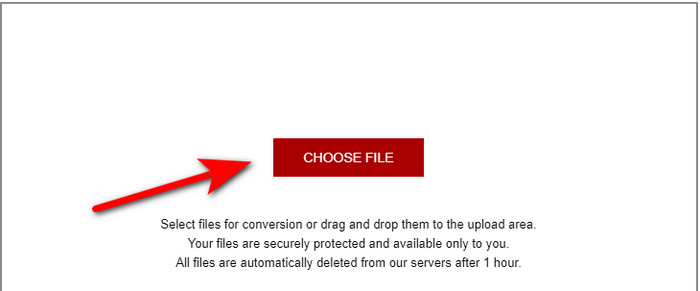
Étape 3. Modifiez le format en cliquant sur le menu déroulant bouton et localisez le GIF.
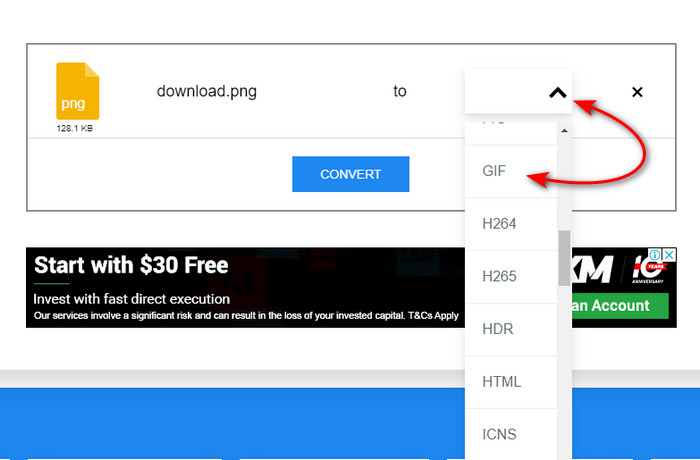
Puis clique Convertir pour démarrer le téléchargement et cliquez sur Télécharger.
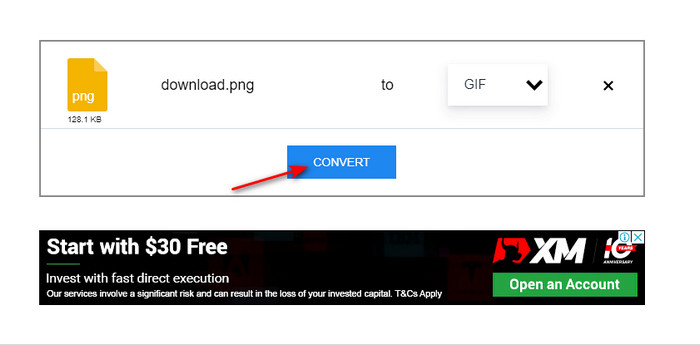
3. Conversion gratuite. com
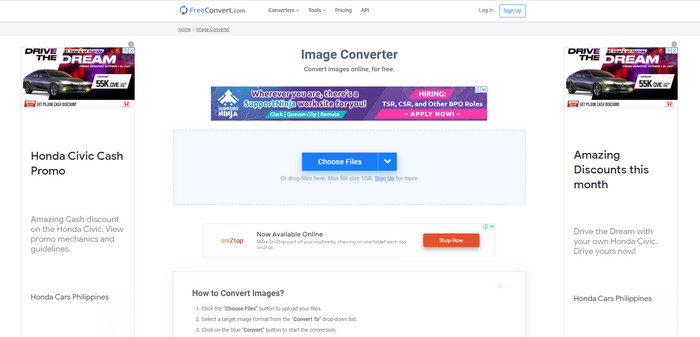
Un autre outil Web de la liste qui pourrait vous impressionner est le Conversion gratuite. com. Parce qu'il s'agit d'un outil Web intuitif bien intégré auquel vous pouvez accéder gratuitement sur le Web. L'interface de celui-ci contient de nombreuses publicités embêtantes qui peuvent vous ennuyer. Cependant, l'outil a une instruction fournie ci-dessous sur la façon de convertir en utilisant le Conversion gratuite. com contrairement aux deux autres outils. De plus, tout comme l'autre outil Web, cet outil ne peut pas créer une série animée de GIF car il n'est pas pris en charge. Donc, si vous voulez savoir comment cet outil fonctionne, suivez les étapes ci-dessous.
Étape 1. Recherchez Free convert.com dans votre moteur de recherche pour ouvrir le site Web principal de celui-ci.
Étape 2. Clique le Choisir le fichier et un dossier de fichiers s'affichera à côté de votre écran. Localisez le fichier PNG et cliquez sur ouvert pour insérer le fichier.
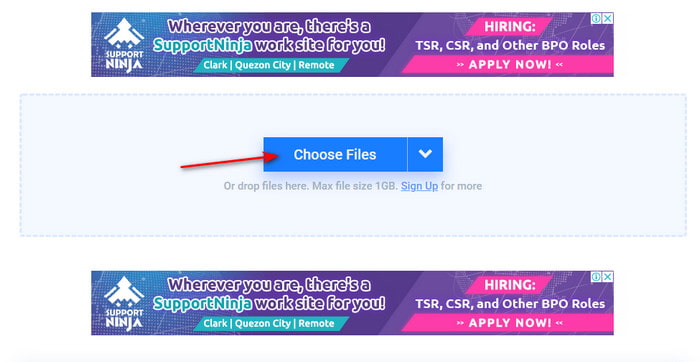
Étape 3. Modifiez le format en cliquant sur le Convertir en bouton déroulant puis choisissez le format GIF.
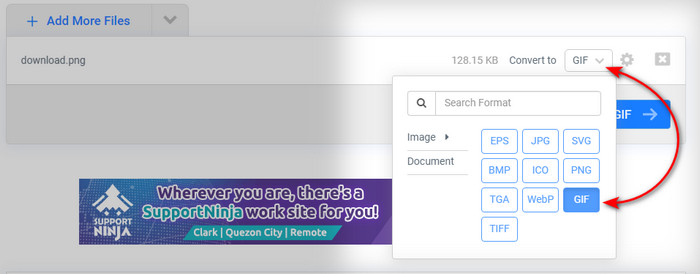
Pour télécharger le fichier, cliquez sur le Convertir en GIF et attendez plusieurs minutes si le fichier est terminé cliquez sur le Télécharger GIF.
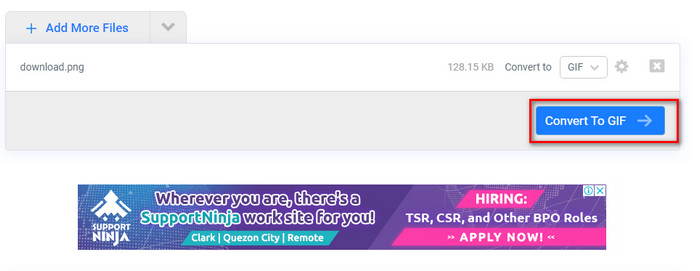
Partie 2. Meilleure façon de convertir plusieurs PNG en GIF
Contrairement à l'outil Web ci-dessus, ils ne peuvent pas produire d'images animées comme le Convertisseur vidéo ultime. Parce que l'une des caractéristiques du convertisseur phénoménal est le Créateur de GIF qui vous aide à créer des séquences PNG au format GIF. Et de nombreux utilisateurs sont déjà satisfaits du résultat final qu'ils obtiennent lorsqu'ils utilisent cet outil. Donc, si vous voulez être satisfait de votre GIF, essayez d'utiliser cet outil. Même si vous n'êtes pas un pro, vous pouvez toujours obtenir le GIF phénoménal que vous souhaitez avoir. Donc, pour continuer, suivez attentivement les étapes indiquées ci-dessous.
Étapes à suivre pour utiliser le GIF Maker de Video Converter Ultimate
Étape 1. Téléchargez l'outil sur votre disque dur et installez-le ensuite, puis lancez l'outil.
TéléchargerPour Windows 7 ou version ultérieureTéléchargement sécurisé
TéléchargerPour MacOS 10.7 ou version ultérieureTéléchargement sécurisé
Étape 2. Continuez ensuite en cliquant sur le Boîte à outils et cherchez le Créateur de GIF.
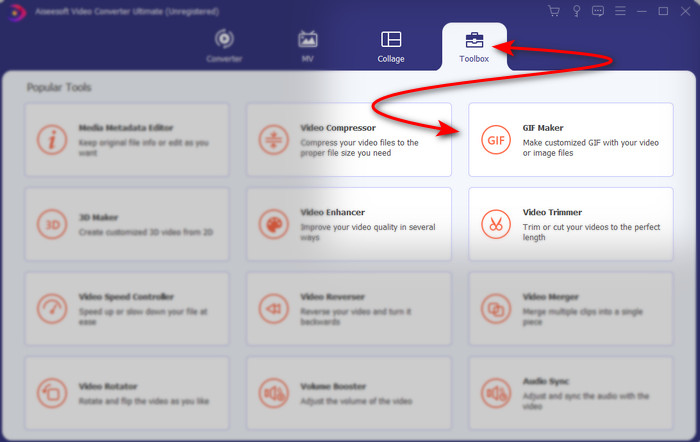
Étape 3. Ensuite, pour ajouter les fichiers, cliquez sur le Photos en GIF et sélectionnez dans le dossier les fichiers PNG que vous souhaitez convertir et cliquez sur ouvert.
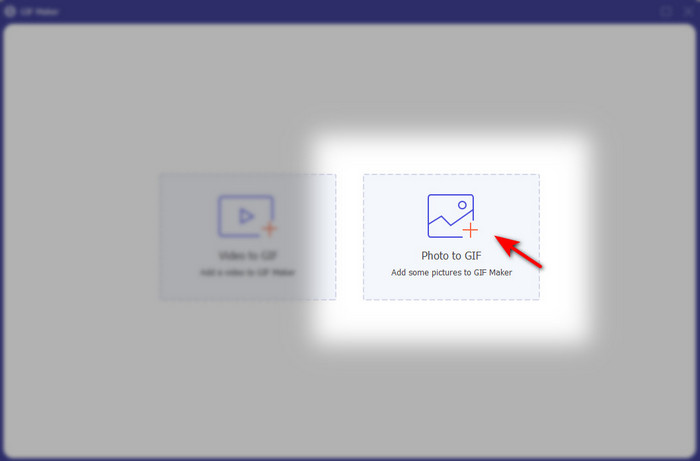
Étape 4. Paramètres de sortie s'affichera sur votre écran et ajustera la sortie finale et cliquez sur D'ACCORD. Pour effectuer une conversion par lots de PNG en GIF, puis cliquez sur le signe +, rappelez-vous que la sortie finale deviendra un GIF animé. Toutefois, si vous souhaitez convertir une seule conversion PNG, cliquez sur le Exportation bouton pour enregistrer la sortie finale sur votre lecteur.
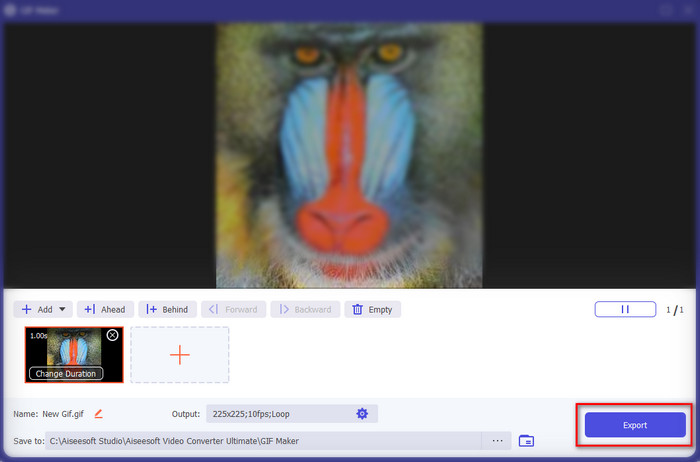
Étape 5. Attendez quelques secondes et un dossier s'affichera à côté de votre écran. Cliquez sur le fichier dans le dossier pour le regarder et le partager plus tard.
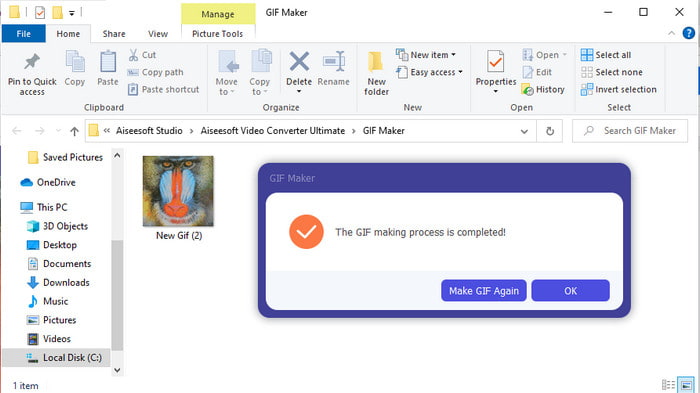
Partie 3. FAQ sur PNG vers GIF
Pourquoi le PNG a-t-il une meilleure qualité que les GIF ?
C'est simplement parce que PNG prend en charge 16,8 millions de combinaisons de couleurs avec une transparence de 1 bit contrairement au GIF qui ne prend en charge que 256 couleurs sans canaux alpha. Cependant, les couleurs des GIF sont beaucoup plus compressées si nous nous apprêtons à les comparer avec le PNG. De plus, la taille du fichier GIF est beaucoup plus petite que le format PNG.
Puis-je transformer un JPG en GIF ?
Absolument oui. Si vous voulez savoir ce qu'est JPG et comment transformer JPG en GIF, cliquez sur ce lien pour accéder à un nouveau site Web.
Si je convertis PNG en GIF, sa transparence sera-t-elle supprimée ?
Vous n'avez pas à vous inquiéter car PNG et GIF prennent en charge la transparence 1 couleur. Donc, si vous convertissez PNG en GIF, attendez-vous à ce que sa transparence ne change pas quoi qu'il arrive.
Conclusion
Et maintenant que nous sommes à la fin, nous espérons que cet article vous aidera à déterminer comment convertir le format d'image en GIF. Cependant, il existe un outil qui peut enregistrer une série d'images animées comme le GIF et c'est le phénoménal Convertisseur vidéo ultime. Cet outil vous aidera dans de nombreuses situations, en particulier sur les GIF. Donc, si vous voulez créer un beau GIF, suivez les étapes ci-dessus et téléchargez ce logiciel dès maintenant.



 Video Converter Ultimate
Video Converter Ultimate Enregistreur d'écran
Enregistreur d'écran


